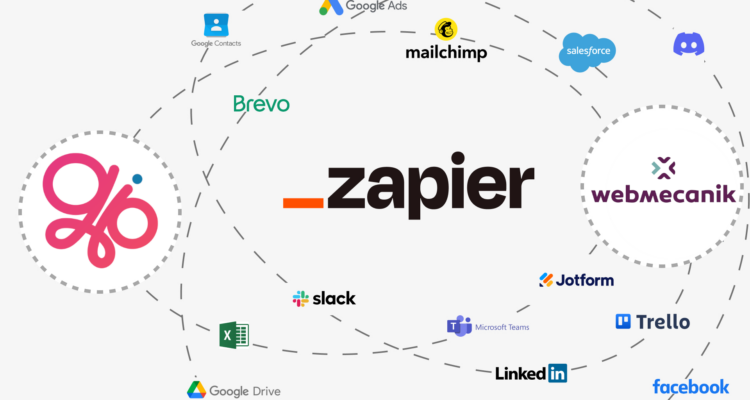Et si vous pouviez gagner des heures chaque jour pour la prospection, le traitement, la qualification et la transformation de vos prospects en clients ?
Glibl et Webmecanik s’associent pour vous offrir ces possibilités.
Webmecanik, c’est quoi ?
Webmecanik, C’est votre outil CRM et Marketing tout en un.
C’est votre outil de pilotage automatique de vos campagnes marketing pour transformer vos prospects en clients.
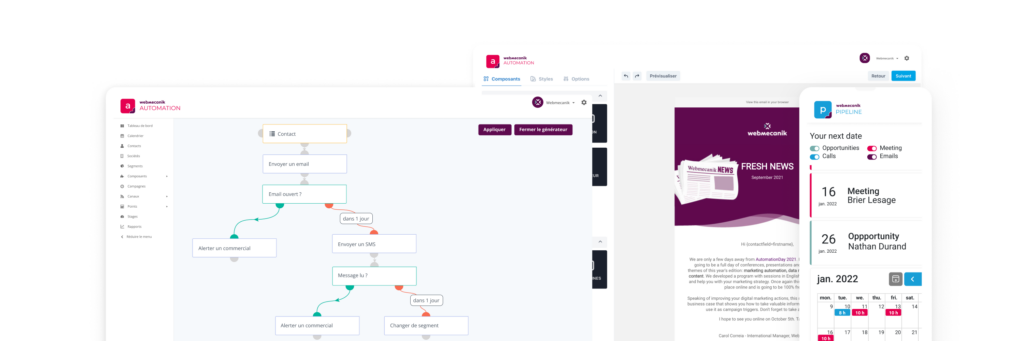
Il peut être votre CRM principa pour gérer vos opportunités commerciales mais peut-être aussi couplé avec votre CRM actuel pour traiter et automatiser la transformation de vos leads.
Pour traiter ces leads, il vous faut d’abord les rencontrer et récupérer leurs coordonnées.
Vous faites de nombreux salons, rencontres business, prospections sur le terrain et vous récupérez de nombreuses cartes de visite ?
Vous vous amusez encore à les rentrer à la main une à une ?
Glibl va vous sauver !
Glibl devient votre outil sur le terrain pour collecter toutes ces données de manière simple et efficace. Non seulement vous partagez votre propre carte de visite 100% digitale et beaucoup plus puissante mais surtout vous récupérez toutes les cartes de visite de vos interlocuteurs (digitales et papiers grâce à l’IA Glibl).
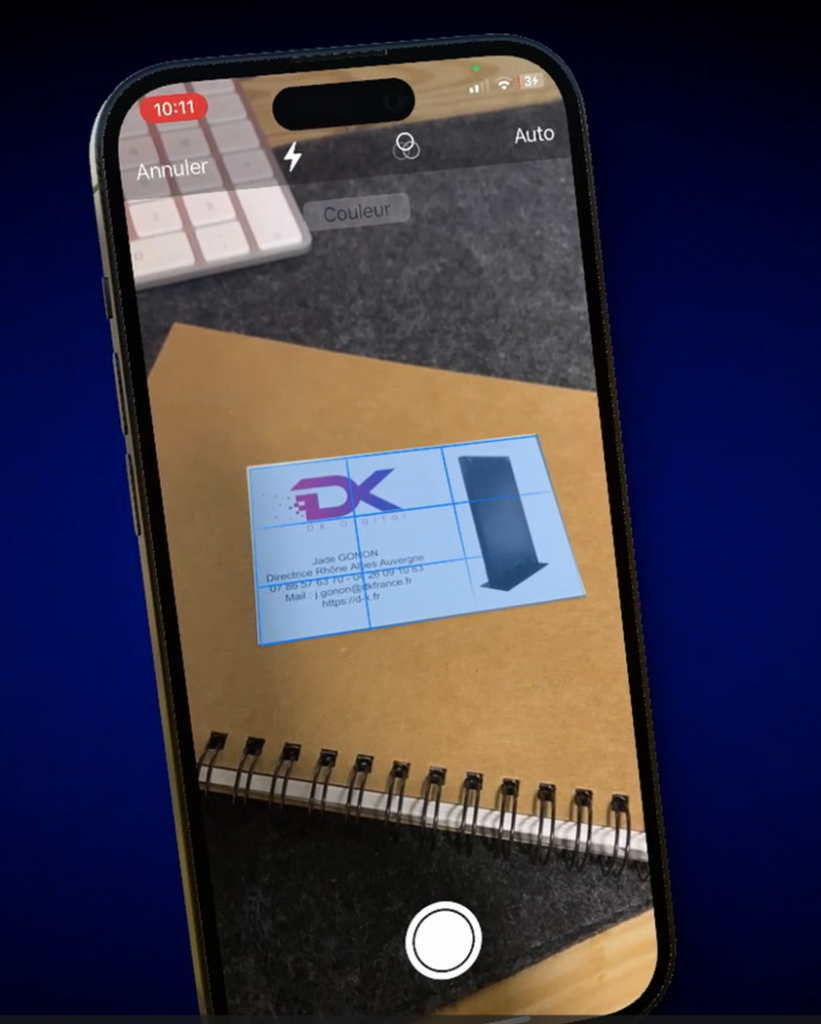
Vous récupérez une carte de visite avec Glibl (digitale ou papier), elle sera envoyée automatiquement dans Webmecanik en quelques minutes grâce à une passerelle : Zapier.
Zapier est votre assistant
Zapier, c’est la passerelle pour faire le lien entre Glibl et Webmecanik sans se soucier de quoi que ce soit.
Vous configurez un flux de données entre Glibl et Webmecanik, et automatiquement, toutes les cartes récupérées par vos collaborateurs avec Glibl vont s’enregistrer dans Webmecanik avec les bonnes informations dans les bons champs.

Comment connecter Glibl et Webmecanik ?
Vous ouvrez votre compte Team Manager Glibl dans un onglet et Webmecanik dans un second.
Dans le Team Manager Glibl, il vous suffit de vous rendre dans le menu « Automatisation ».
Vous arrivez sur l’interface Zapier directement intégrée.
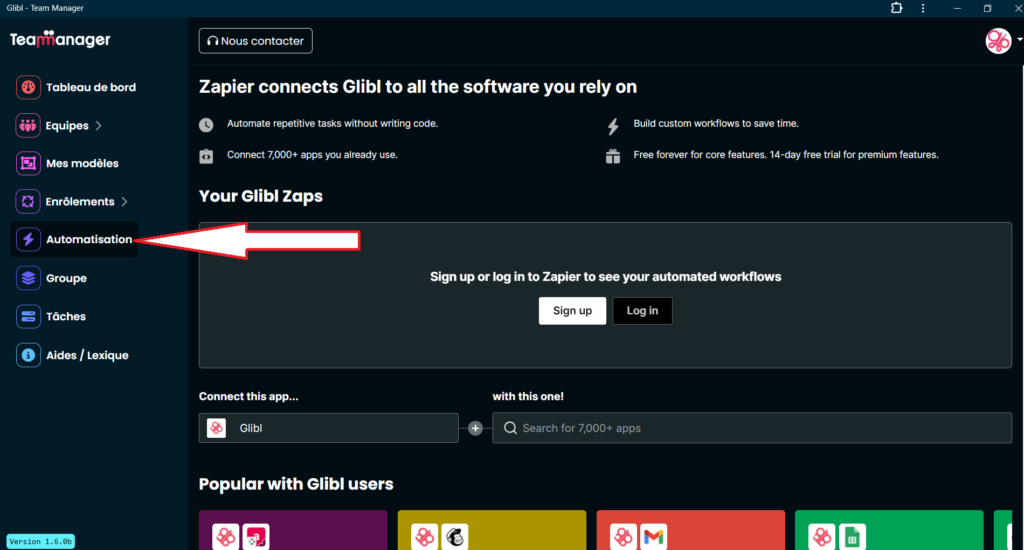
Vous n’avez pas encore de compte sur Zapier ?
Aucun soucis, vous créez un compte gratuitement en quelques secondes.
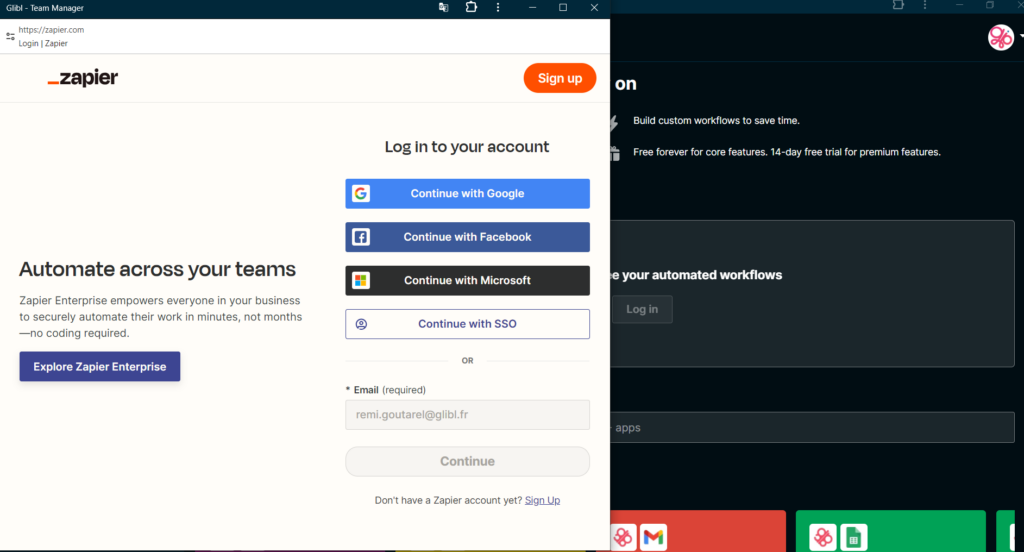
Une fois connectés à Zapier, voici les quelques étapes à suivre pour relier Glibl et Webmecanik.
Une fois effectuée, la connexion est permanente et vous n’avez plus rien à toucher :
- Créez une nouvelle Zap ou sélectionnez le flux préconfiguré entre Glibl et Webmecanik.
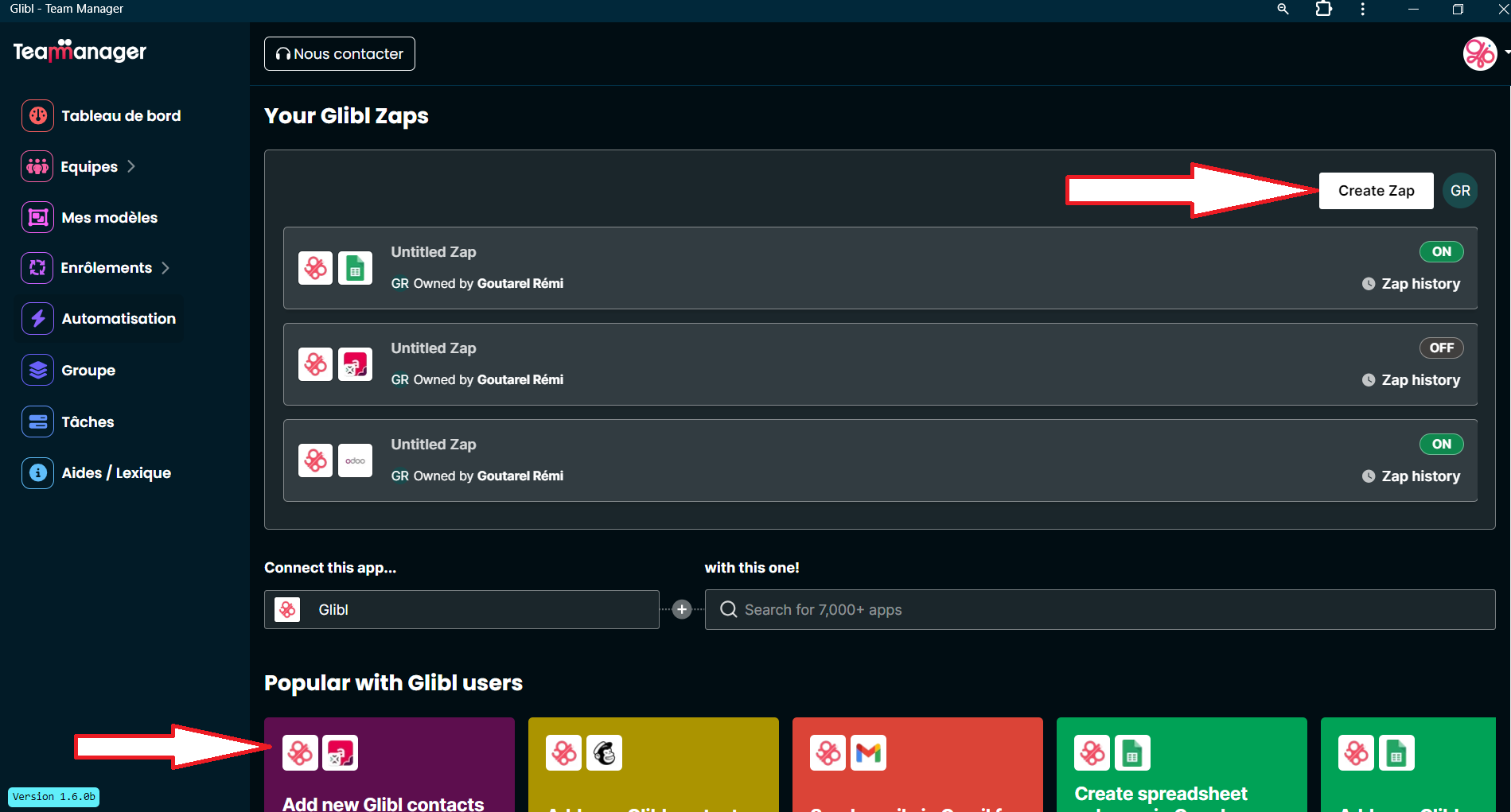
. - Dans le Trigger 1, sélectionnez bien « Glibl »;
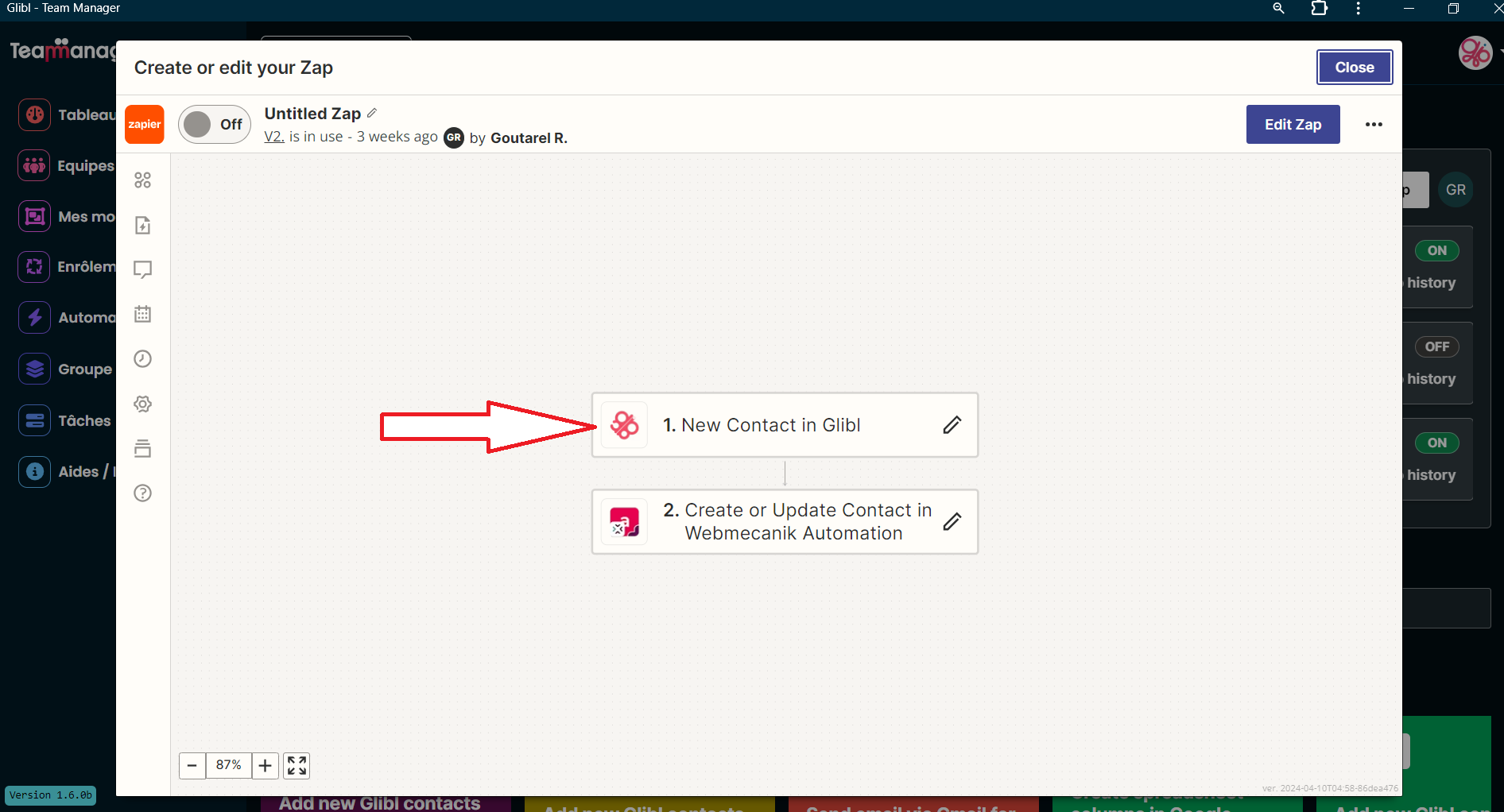
. - Sélectionnez l’ « Event » « New Contact« , c’est-à-dire qu’une action sera effectuée à chaque fois qu’une nouvelle carte de visite est récupérée par un de vos collaborateurs.
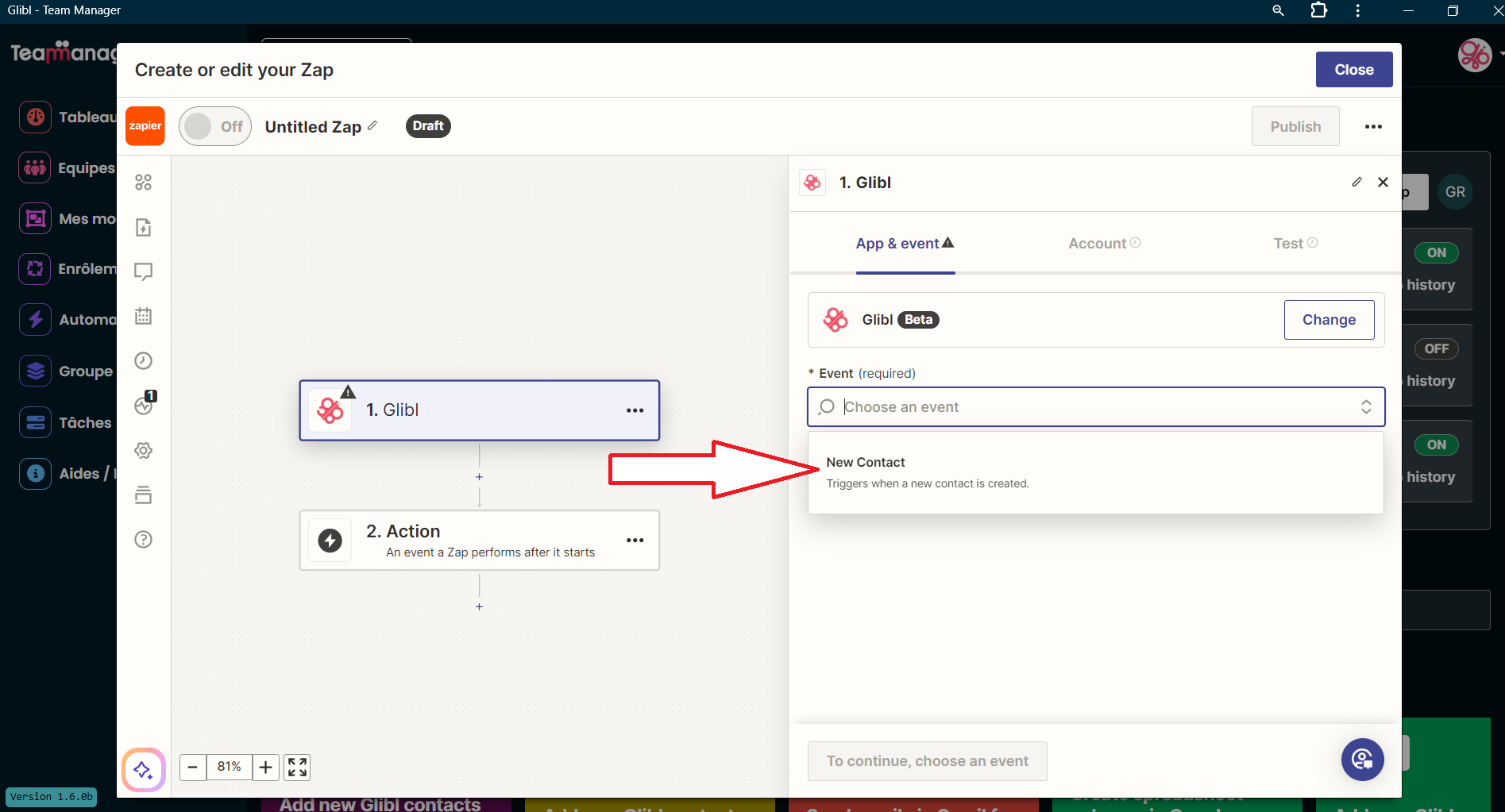
. - Pour vous connecter à Glibl, il vous faudra votre licence Team Manager que vous avez reçue par mail et votre login et mot de passe. (Vous les rentrez une seule fois lors de la création de votre premier flux, vous serez ensuite automatiquement reconnu pour les flux de données suivants).
. - Vous testez le trigger (la détection de données) et vous sélectionnez un enregistrement pour effectuer les premiers tests.
. - Vous sélectionnez ensuite dans le Trigger 2 « Webmecanik Automation ».
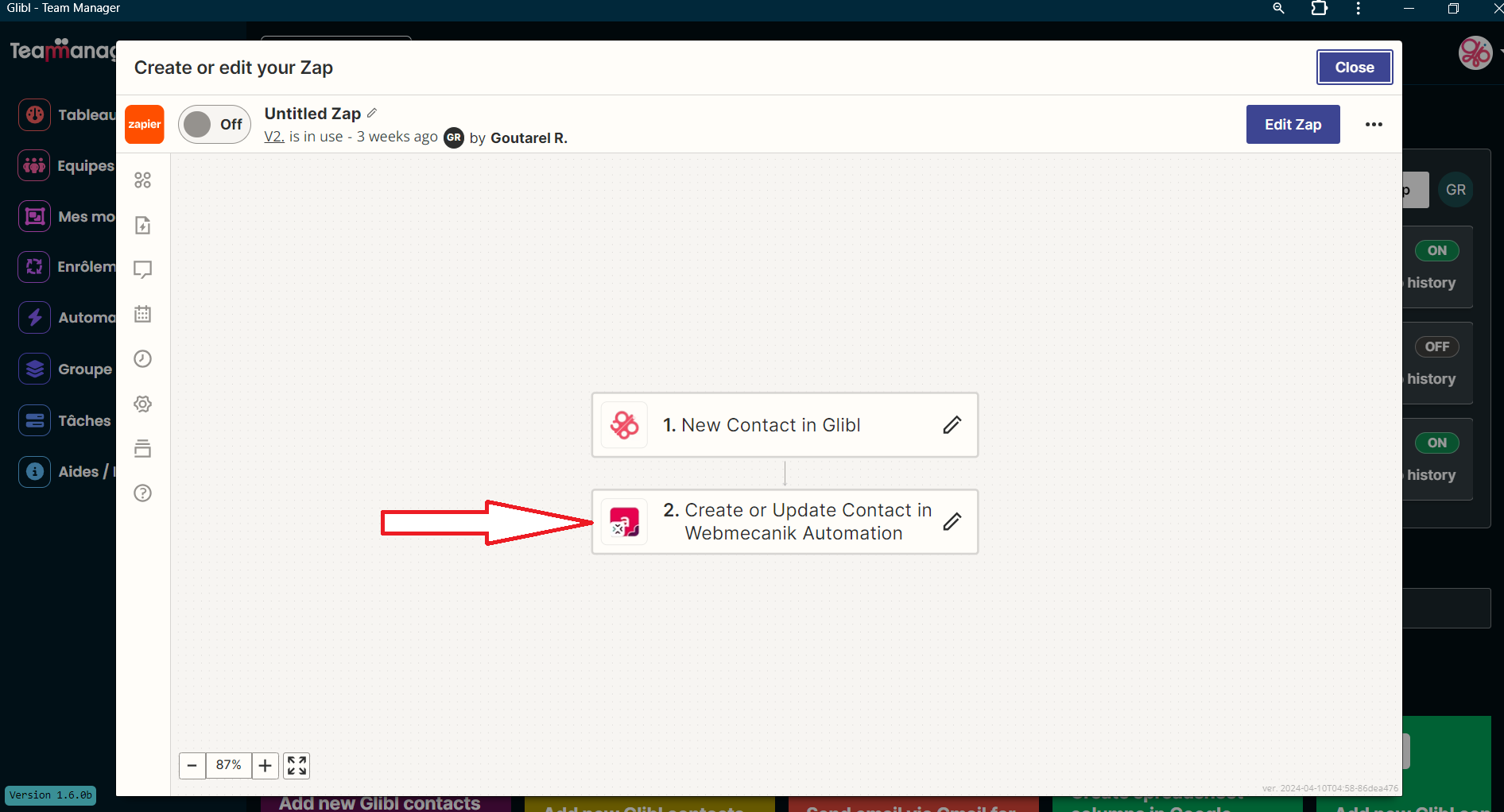
. - Vous sélectionnez l’ « Event » « Create or Update Contact« , c’est-à-dire qu’à chaque nouvelle carte récupérée, un nouveau contact (et l’entreprise) seront créés dans Webmecanik, et s’il existe déjà, il sera mis à jour.
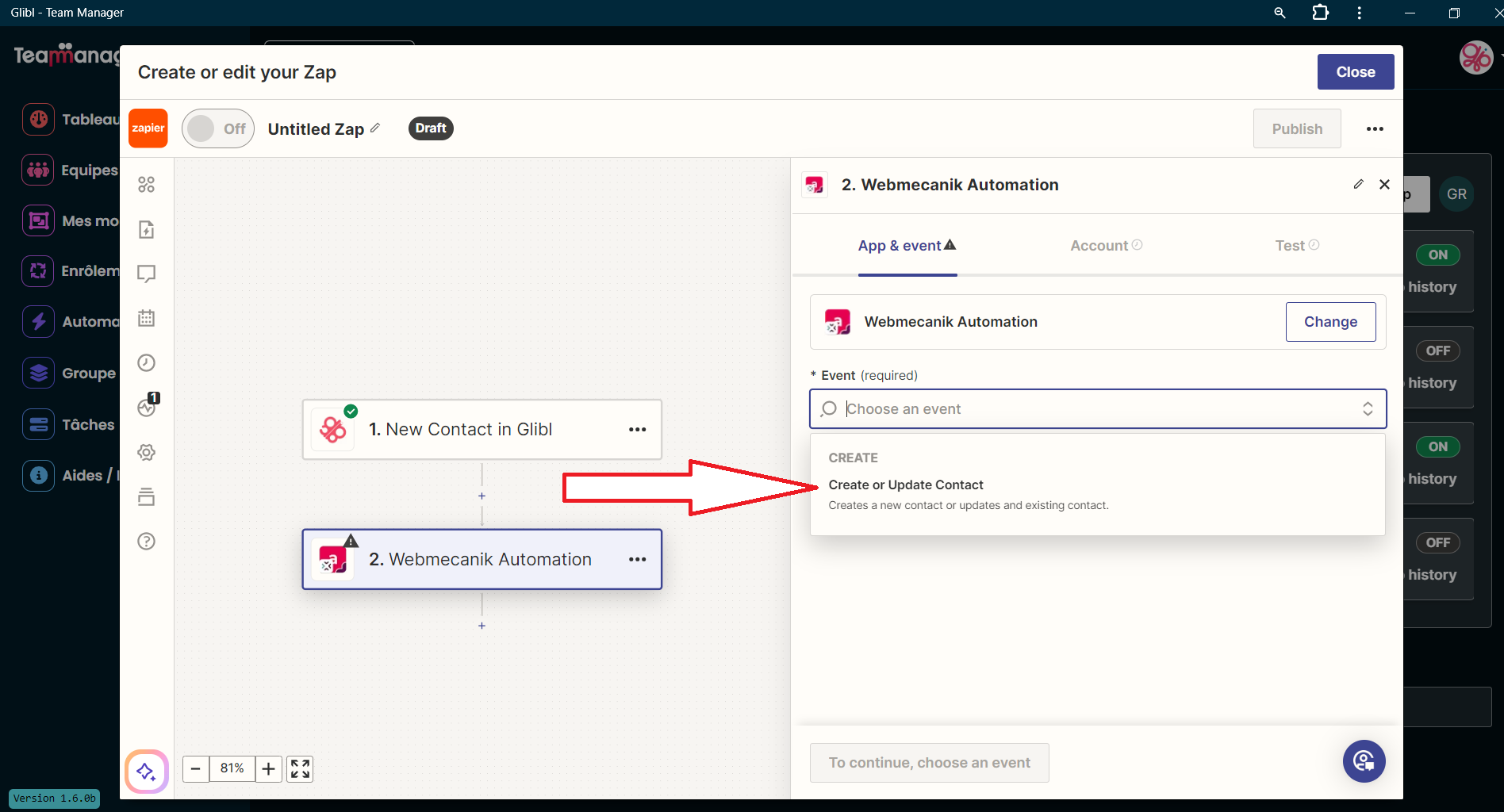
. - Pour vous connecter à Webmecanik, il vous faudra votre Client ID (Public Key), votre Client secret (Secret Key) ainsi que votre base URL. Vous trouverez ces informations dans votre profil sur Webmecanik.
. - C’est là que le travail le plus important commence.
Vous allez pouvoir sélectionner chaque donnée récupérée par Glibl pour les intégrer dans les bons champs sur Webemecanik.
Vous pouvez créer dans Webmecanik des champs supplémentaires pour récupérer encore plus d’informations comme par exemple le lien vers la carte de visite du client, ou encore le nom du collaborateur qui a récupéré la carte, etc.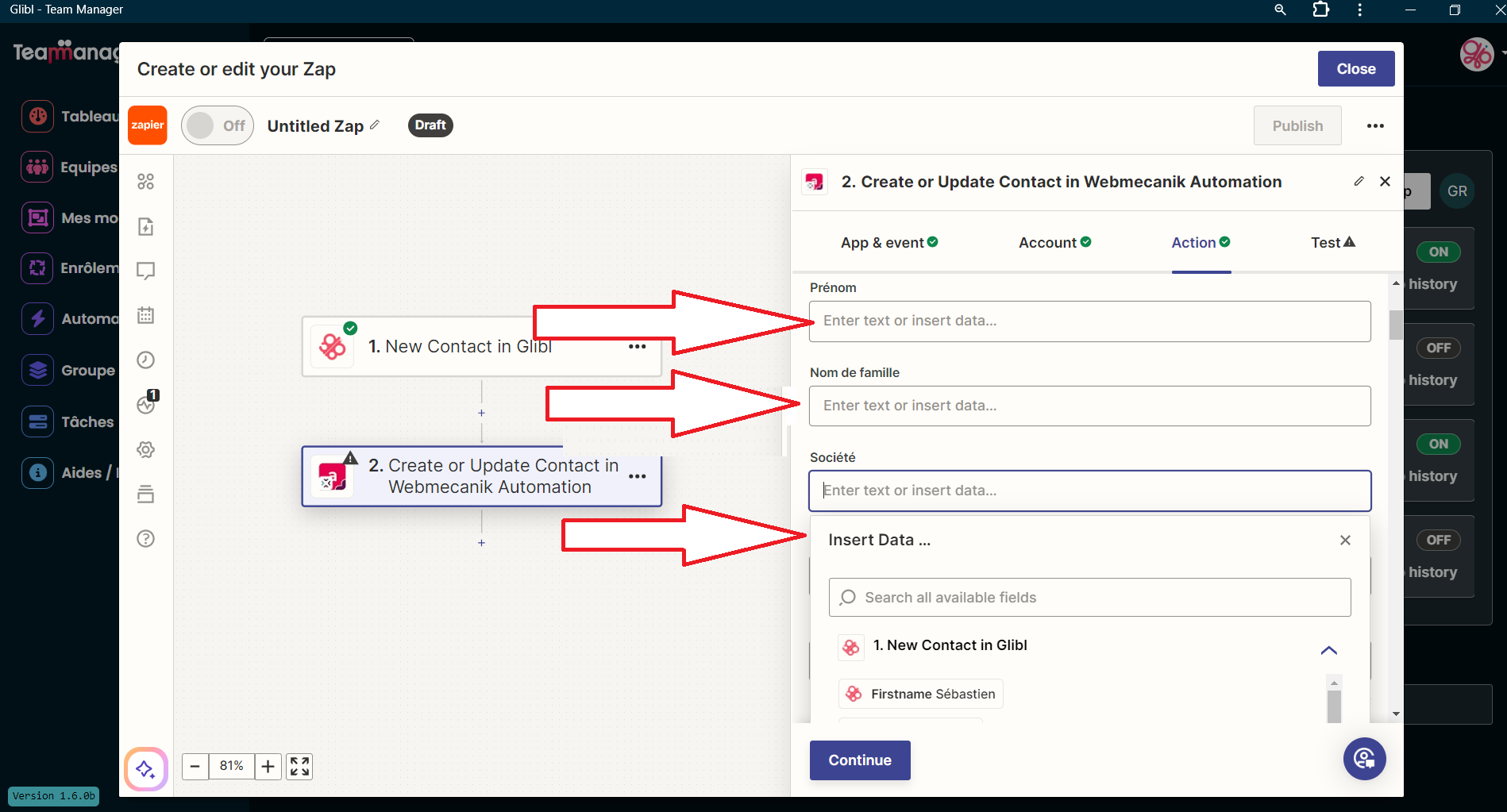
. - Vous pouvez également préremplir des informations à la main qui seront identique à toutes les actions.
Attention : il faut justement remplir le « consentement » avec « oui » pour que le contact s’enregistre bien.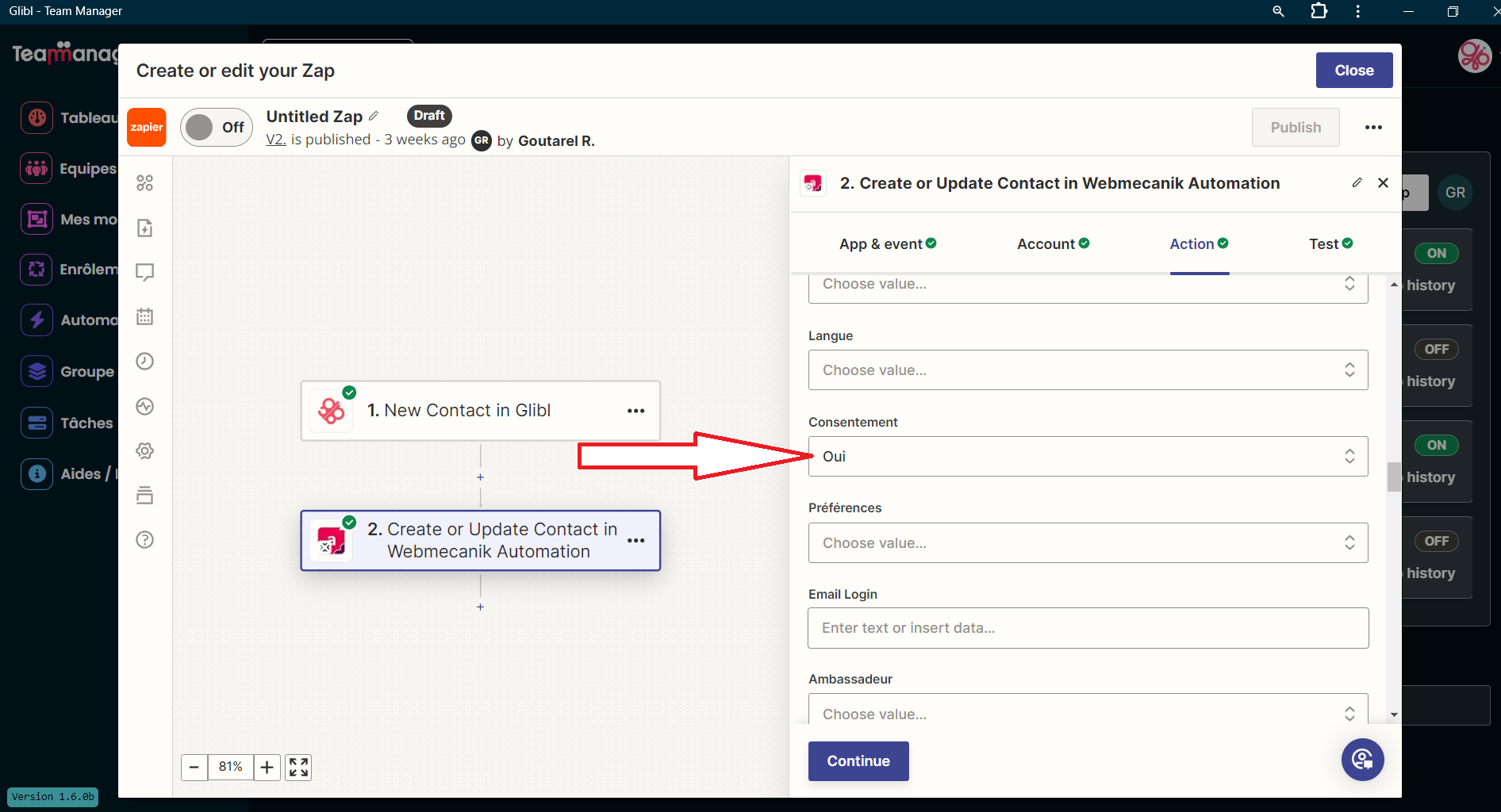
. - Une fois ces champs configurés (vous pouvez les remodifier par la suite si nécessaire), effectuez un « Test » pour vous assurer que tout concorde.
. - Une fois les tests validés, vous « Publiez » le flux de données et c’est parti.
Dès la prochaine carte de visite récupérée, le flux de données et l’automatisation se mettront en place.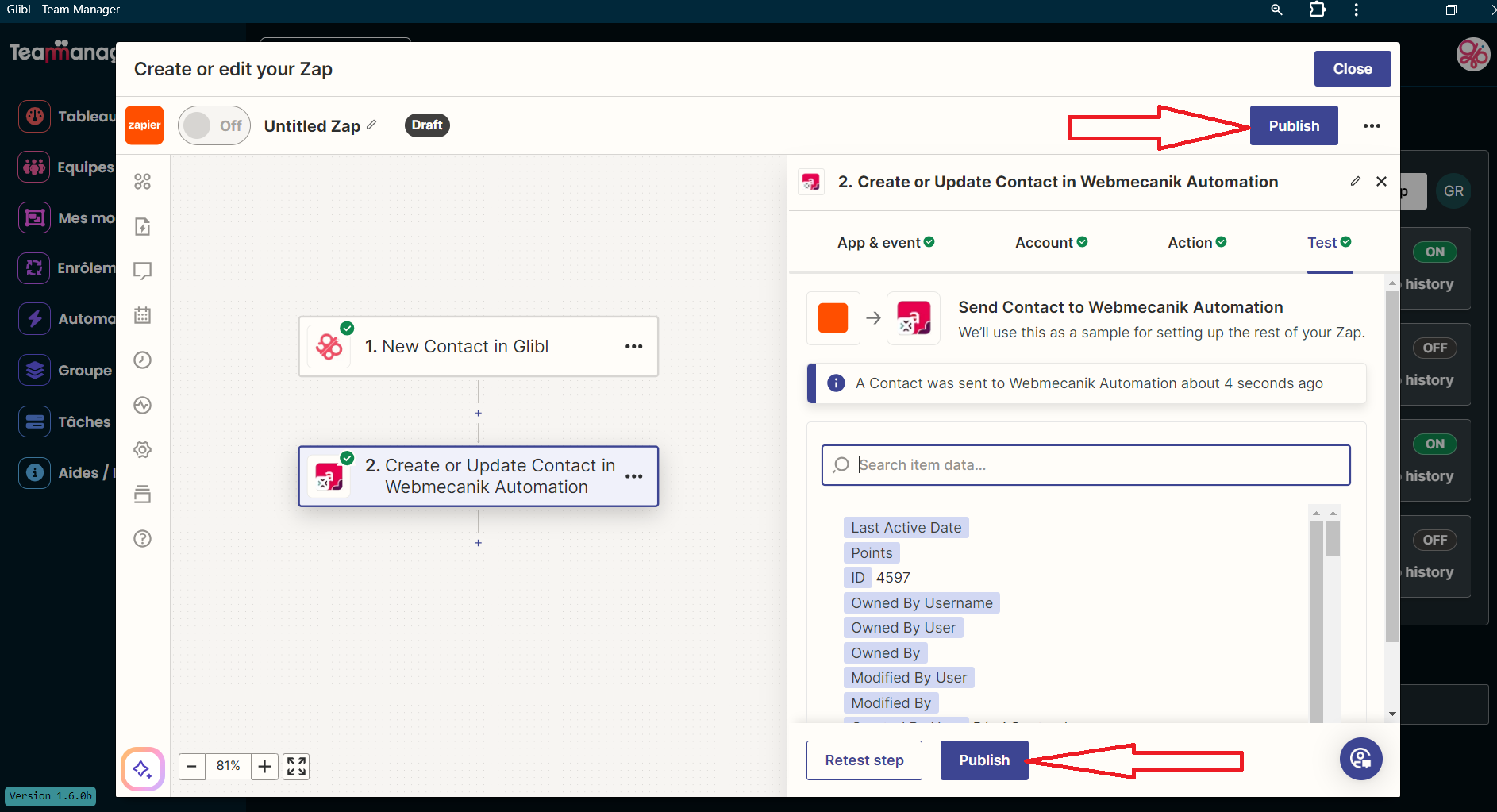
.
Si vous avez des questions complémentaires, contactez Glibl ou Webmecanik, nous saurons vous guider pour profiter de toute la puissance de la connexion entre votre carte de visite digitale et votre CRM Marketing automation.